Météo RPI :Comment construire une station météo

Station météo
Avez-vous déjà pensé à surveiller la météo ou votre projet implique-t-il de gérer la météo ? Une station météo RPI est un appareil dont vous avez besoin pour accomplir de telles tâches.
En effet, le composant principal du circuit météo RPI est le microcontrôleur Raspberry Pi. De plus, il est suffisamment puissant pour vous permettre de collecter des données environnementales et climatiques locales.
Cependant, ce projet est avancé et peut nécessiter des compétences supplémentaires en programmation et en électronique. Mais ne vous inquiétez pas, nous parlerons longuement du sujet et vous faciliterons la compréhension.
Ainsi, vous apprendrez ce qu'est une station météo RPI et comment en construire une.
Commençons.
Qu'est-ce qu'une station météo RPI ?
Une station météo RPI est une technologie qui vous permet de surveiller l'environnement et les conditions météorologiques. Par conséquent, vous pouvez surveiller la qualité de l'humidité de l'air et même connaître la température dans votre quartier.
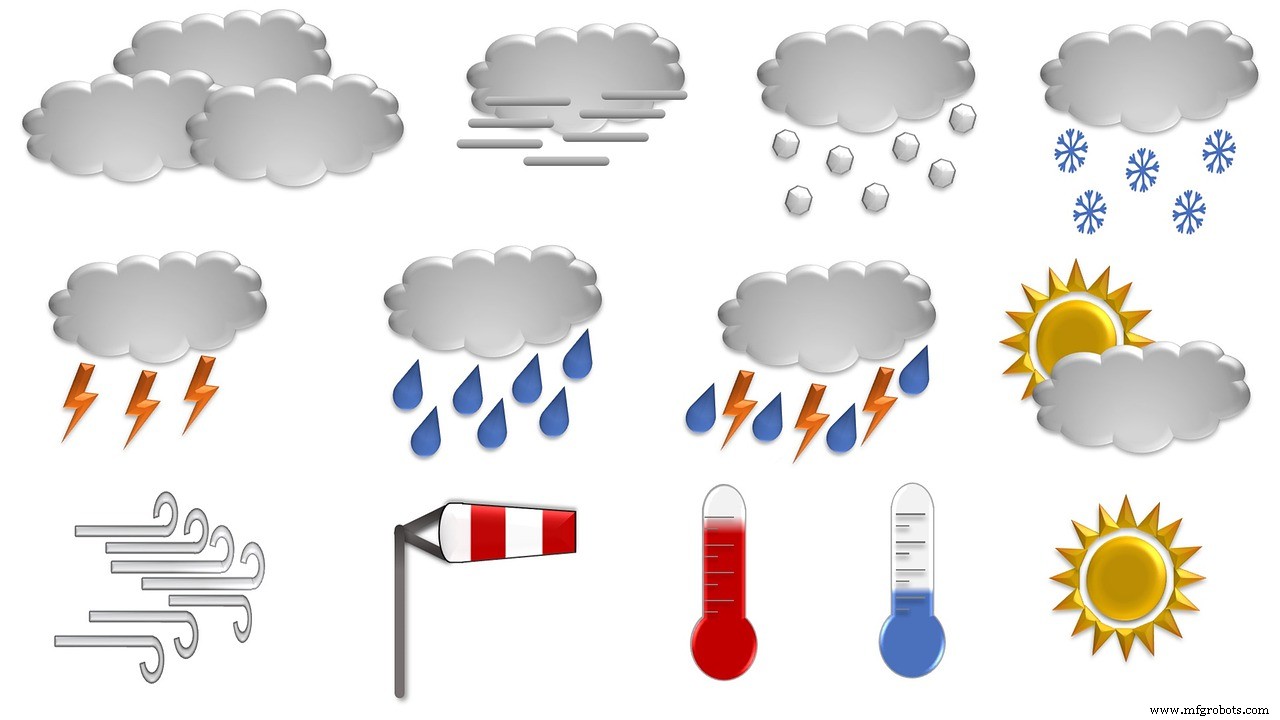
Différentes conditions météorologiques
De plus, la station météo RPI n'est possible qu'avec un kit Raspberry PI. Et il est livré avec les capteurs dont vous avez besoin pour obtenir des mesures précises des événements météorologiques.
De plus, les stations météorologiques sont essentielles dans les zones aux conditions changeantes et surveillent l'environnement avant de sortir.
Maintenant, il existe différentes façons de construire une station météo RPI. Certains fonctionnent à l'énergie solaire, tandis que d'autres ont besoin d'un Sense HAT. Mais nous allons nous concentrer sur le projet le plus simple.
Comment construire une station météo RPI
Bien que vous puissiez toujours vérifier la météo sur votre téléphone, ce projet est le système idéal pour se familiariser avec les systèmes d'hébergement Web, les Sense HAT et même les scripts python. De plus, nous n'utiliserons pas de kit Raspberry PI avec des capteurs intégrés. Au lieu de cela, nous utiliserons un Sense HAT pour ajouter les capteurs dont nous avons besoin. Heureusement, ce n'est rien de trop compliqué.
De plus, le Sense HAT vous permettra de détecter à la fois l'humidité et la température. De plus, vous pourrez afficher les informations avec un script python sur votre moniteur ou sur la LED Sense HAT de la grille.
Maintenant, avant de commencer ce projet, voici les composants dont vous aurez besoin :
- Alimentation Raspberry PI

Alimentation Raspberry PI
Flickr
- CHAPEAU des sens

CHAPEAU de sens
- Câble HDMI

Câble HDMI
Source :Pixabay
- Moniteur ou téléviseur

Surveiller
- Raspberry PI et 40 broches GPIO (il exécute Raspbian)

Pi Framboise
- Carte MicroSD et image disque Raspbian

Carte MicroSD
Une fois que vous avez tous vos composants, il est temps de commencer à construire !
Étapes
Avant de commencer, il existe différentes façons d'afficher les informations météorologiques, mais elles commencent toutes par obtenir les mesures avec un Sense HAT.
Par conséquent, nous utiliserons le Sense HAT pour collecter des données. Ensuite, vérifiez-le en affichant les informations sur notre terminal Raspbian.
Maintenant que c'est réglé, voici les étapes que vous devez suivre pour ce projet :
Étape 1 :Connecter Sense HAT au Raspberry PI
Tout d'abord, vous devrez connecter le Sense HAT à une puce PI. Donc, pour commencer, vous devrez débrancher et éteindre votre Raspberry PI, afin de ne pas vous électrocuter.
Encore une fois, le Sense HAT utilise la broche GPIO du RPI pour recevoir et envoyer des informations. Ainsi, glissez les slots GIPO de votre Sense HAT au-dessus des pins GPIO.
En outre, vous pouvez utiliser le kit de dérivation GPIO pour créer une certaine distance entre Sense HAT et le processeur de votre RPI. Pourquoi? Le Sense HAT se réchauffe afin qu'il puisse perturber vos lectures. De plus, si vous avez un dissipateur de chaleur, vous pouvez l'utiliser.
Après avoir fait les pièces jointes appropriées, vous pouvez brancher et allumer le Raspberry Pi. Quelque chose ne va pas si vous ne voyez pas de motif arc-en-ciel sur la LED Sense HAT de votre baie. Par conséquent, assurez-vous de vérifier si vous avez effectué les bonnes connexions. Sinon, pensez à remplacer vos composants.
Étape 2 :Rechercher des mises à jour
Si vous avez géré quelques projets Raspberry Pi, vous saurez qu'il est préférable de vérifier les mises à jour avant de commencer. Par conséquent, pour vérifier les mises à jour, ouvrez l'application terminal dans votre image disque Raspian et saisissez les commandes suivantes :
sudo apt-get update
sudo apt-get upgrade
Après avoir exécuté les mises à jour, assurez-vous de vérifier si le package Sense HAT est présent. Bien que Raspbian ait le package inclus, revérifiez à nouveau.
Ainsi, utilisez le code ci-dessous :
sudo apt-get install sense-hat
Étape 3 :Script
Il est maintenant temps de produire un script qui permet au Sense HAT de détecter l'humidité et la température. Ouvrez votre terminal Raspbian et utilisez un éditeur de texte pour commencer à écrire votre main pour créer un nouveau fichier.
Vous pouvez également utiliser l'éditeur de texte nano fourni avec le package Raspbian.
Ainsi, saisissez la commande suivante pour y parvenir :
nano stationmeteo.py
La commande demande à nano de former le fichier ou de l'ouvrir s'il existe. Une fois ouvert, voici le script que vous devrez écrire :

Script Python
Après avoir exécuté le script, fermez le fichier nan. Ensuite, enregistrez votre travail avec ctrl + X, Y et entrez. Ensuite, utilisez la commande ci-dessous pour exécuter le script :
sudo python weatherstation.py
Voici à quoi vos résultats devraient ressembler :
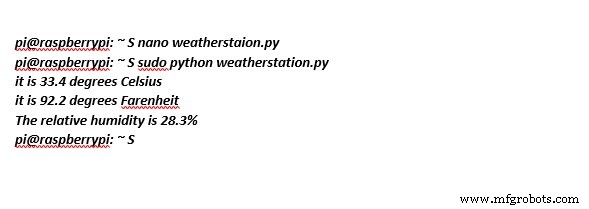
Résultats du script Python
Remarque :si vos relevés sont trop chauds, cela peut être dû à la chaleur générée par le Raspberry Pi. Vous pouvez également installer un dissipateur de chaleur sur votre PI CPU pour résoudre rapidement ce problème.
Affichage d'informations sur votre baie Sense HAT
Le Sense HAT n'est pas seulement bénéfique pour ses capteurs, mais vous pouvez également profiter de l'affichage de vos informations météorologiques sur une grille de LED.
Voici comment afficher vos informations météo sur une matrice de LED au lieu d'un moniteur :
Nouveau scénario
Maintenant, vous avez deux options pour cette partie du projet ; vous pouvez soit modifier votre ancien code, soit en créer un nouveau. Si vous en créez un nouveau, saisissez la commande suivante pour créer un nouveau fichier de script :
nano LEDweather.py
Une fois ouvert, voici le script que vous écrirez :
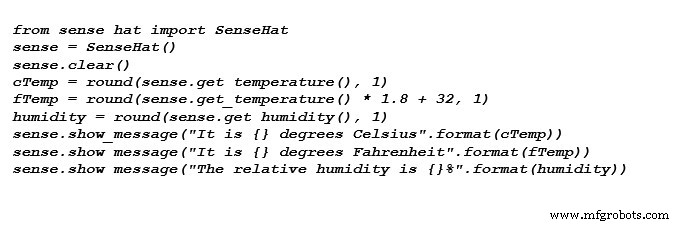
Nouveau scénario
Lorsque vous exécutez le script avec la commande suivante, vous devriez voir les informations météo affichées sur l'écran LED de votre Sense HAT.
De plus, ce nouveau script fonctionne comme celui pour afficher vos informations météo sur un moniteur. De plus, les principales différences sont le nettoyage de la commande variable temp et l'ajout des lignes suivantes :
sense.show_message("Il fait {} degrés Celsius".format(cTemp))
sense.show_message("Il fait {} degrés Fahrenheit".format(fTemp))
sense.show_message("L'humidité relative est de {}%".format(humidité))
Sinon, si vous modifiez le script pour le moniteur, exécutez le script avec la commande nano et mettez à jour le script pour basculer votre affichage vers l'affichage LED Sense HAT.
Si vous vous sentez à la hauteur, vous pouvez même apprendre à basculer votre affichage vers votre site Web. Le processus vous oblige à créer un autre script python et à créer une page Web avec du HTML de base.
Réflexions finales
C'est génial de construire votre station météo RPI, n'est-ce pas ? Nous connaissons ce sentiment. Ce qui est encore mieux, c'est qu'en complétant ce projet, vous vous habituerez à écrire des scripts en Python et à apprendre à utiliser un Sense HAT avec un Raspberry Pi.
Cependant, si vous ne l'obtenez pas lors de votre premier essai, ne vous inquiétez pas. Ce n'est peut-être pas facile au début, mais vous pouvez même créer vos scripts météo avec une pratique continue.
Si vous êtes prêt à relever d'autres défis, découvrez d'autres façons de construire une station météo avec un Raspberry Pi.
Vous avez des questions ? Faites-le nous savoir en nous contactant. Nous serons ravis de vous aider.
Technologie industrielle
- Comment les imprimantes 3D construisent des objets métalliques
- Comment construire un circuit miroir de courant
- Station météo basée sur Raspberry Pi
- Station météo Raspberry Pi 2
- Station météo Raspberry Pi
- Weather Station V 2.0
- Comment créer un programme de maintenance électrique
- Comment constituer l'équipe de mise en œuvre ERP parfaite
- Comment construire un programme de maintenance électrique



